在职场办公中,我们每天都会接触到很多种文件,区分文件的格式,就是看它的后缀名。如果让你把gif文件转换为jpg格式,那么你会怎么做呢?下面教你3种方法,10秒就能学会。

一、专业的方法
说到文件的格式转换,使用工具才是最专业的,这款迅捷PDF转换器,集合了多种文件转换方式,主打PDF的各项操作,PDF与其他文件互转、PDF加密、添加水印等。
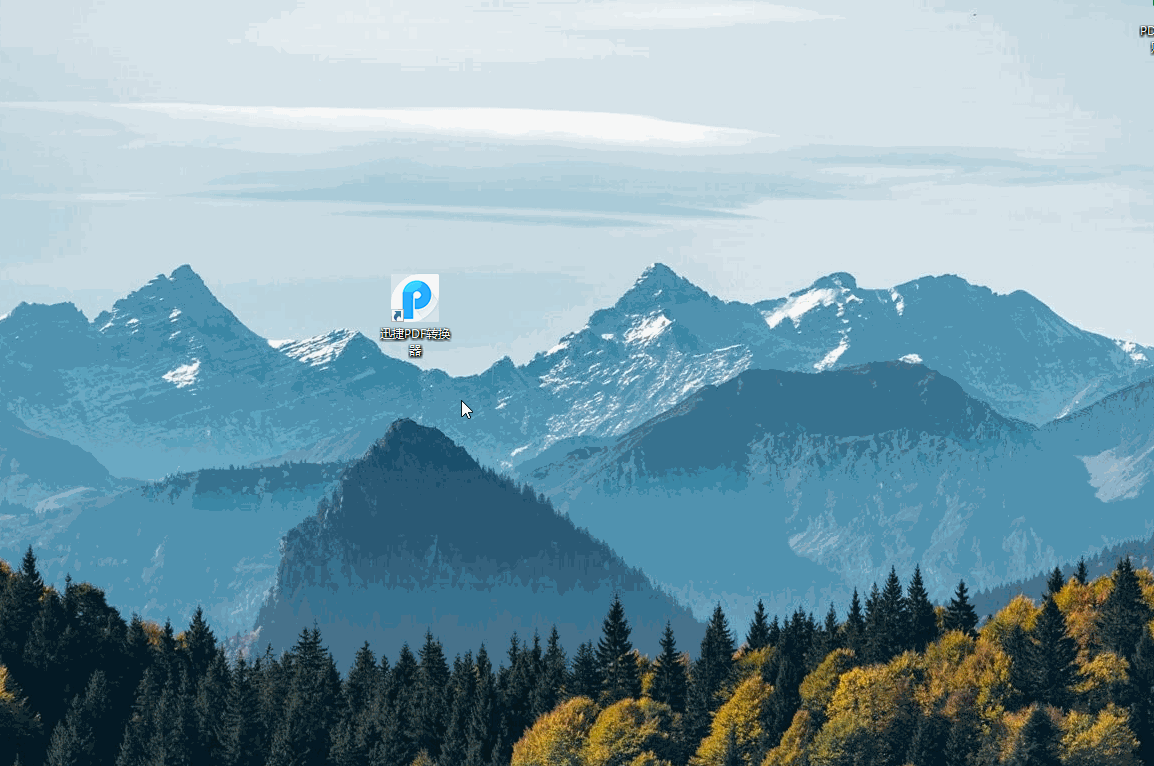
当然也支持图片格式转换,进入转换器中,找到这一功能,然后选择【图片转JPG】,点击【添加文件】,将gif文件全部添加进来,最后点击底部【开始转换】就完成了。
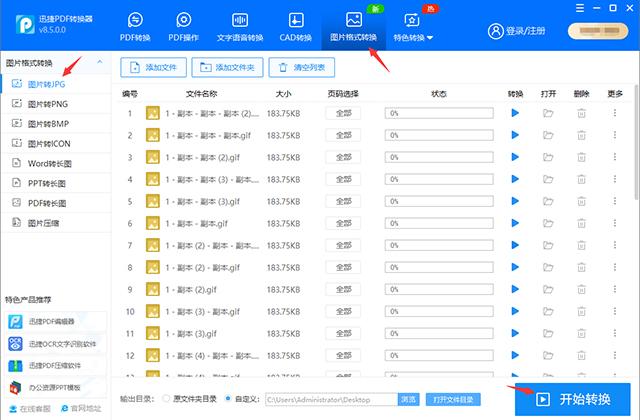
二、高级的方法
1、当你的老板发来一大堆gif文件,让你全部转换为jpg,办公大神教你高端操作。先新建一个文件夹,将所以的gif文件全部拖进去;在文件夹中再新建一个TXT文本文档。
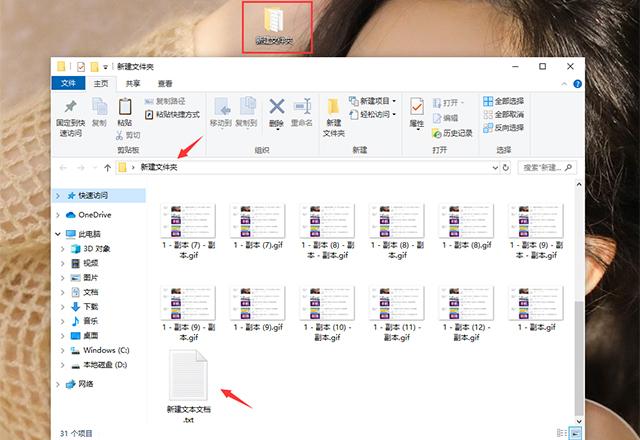
2、双击打开新建的文本文档,在里面输入这串字符【ren *.gif *.jpg】。出现的【*】号要与前一个字符空一格;【.gif】代表原格式,【.jpg】代表更改的格式。
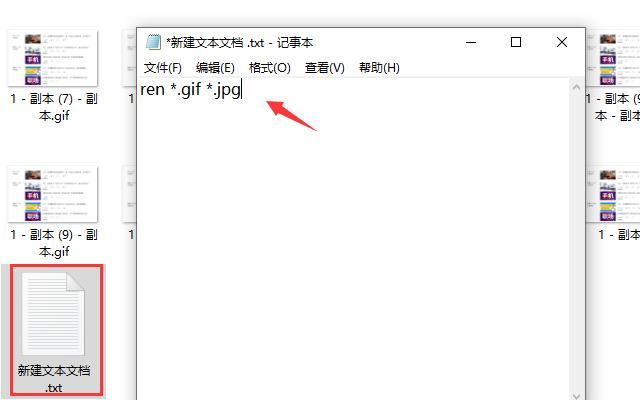
3、我们保存并关闭这个文本文档,返回新建的文件夹中,将这个文本文档的后缀名【.txt】改为【.bat】,点击确定,最后双击它,你会发现文件夹里的gif文件全部改为jpg。
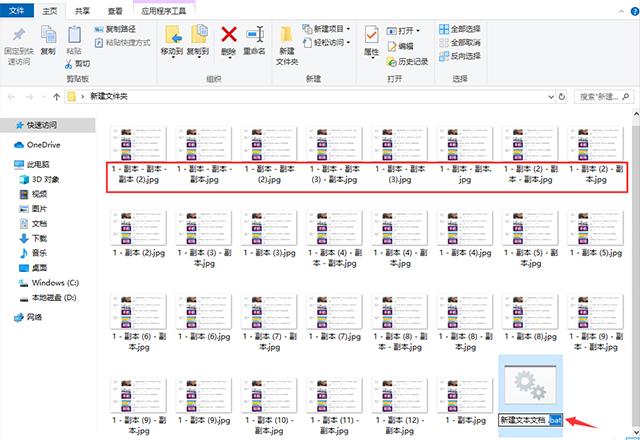
三、简单的方法
在日常办公中,如果只是少量的gif文件,需要转换为jpg格式,那么我们可以直接鼠标单击选择该文件,按下F2重命名,将后面的【.gif】改为【.jpg】,最后确定即可。
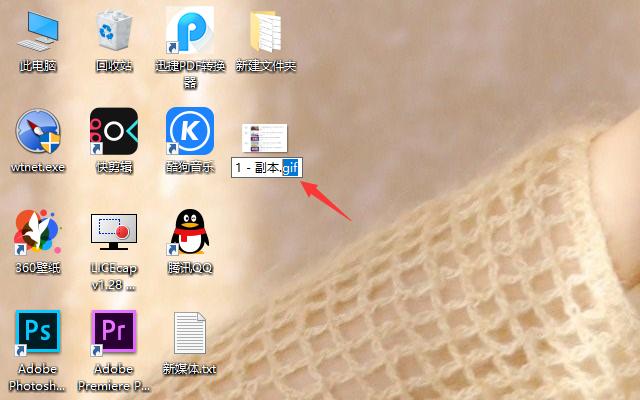
总结点评
1、专业的方法:一款工具就能完成日常办公需求,效率非常快。
2、高级的方法:看上去很高级,但需要繁琐的操作步骤。
3、简单的方法:转换速度快、方便,但是仅适用于少量文件。

 2020-07-01 10:28:52
2020-07-01 10:28:52












